已将域名解析到了服务器的Ip,但是仍然无法访问网站
 SEO资讯
SEO资讯  好资源AI
好资源AI  发布时间:2025-05-09
发布时间:2025-05-09  浏览: 次
浏览: 次 你是否遇到过这样的问题:已经将域名解析到服务器的IP地址,照理说一切应该就绪,网站也应该可以访问了,但偏偏就是打不开?这种情况会让人特别焦虑。可能你已经花了不少时间检查域名解析是否正确,甚至开始怀疑自己是不是做错了什么,为什么明明一切都设置好,却依然无法顺利访问自己的网站?其实,这个问题的背后可能隐藏着多个原因,今天咱们就来一起看看,遇到这种情况应该怎么办。
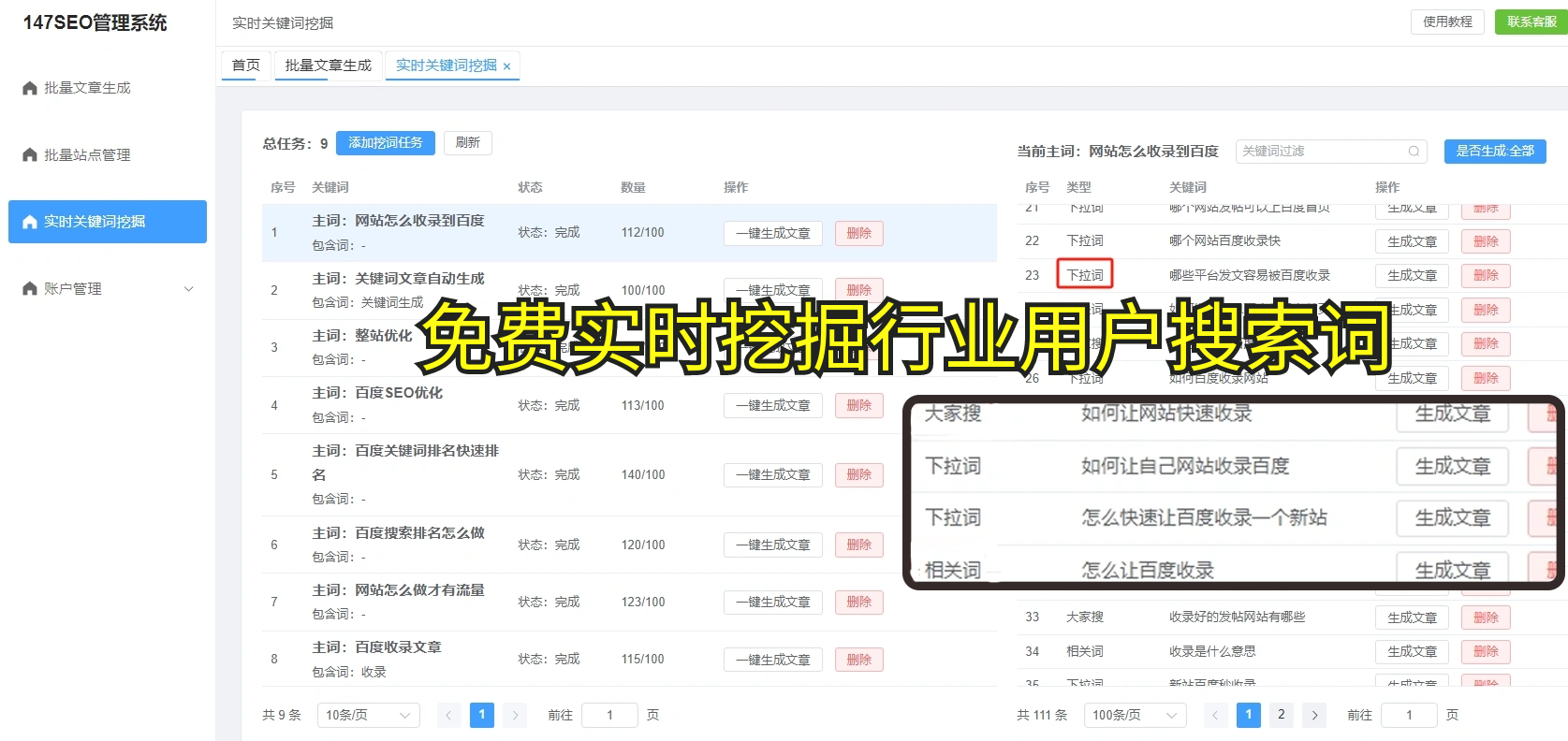
1. 域名解析是否完全生效?
我们得知道,域名解析并不是一蹴而就的。即使你已经把域名指向了服务器的IP地址,这个信息需要在全网的DNS服务器上进行传播。这一过程叫做DNS的“传播”,一般来说,传播时间是24-48小时,甚至有时可能长达72小时。在这段时间内,某些地区或网络可能还没能更新到最新的解析记录,所以你访问网站时,会发现并不是所有地方都能成功打开。
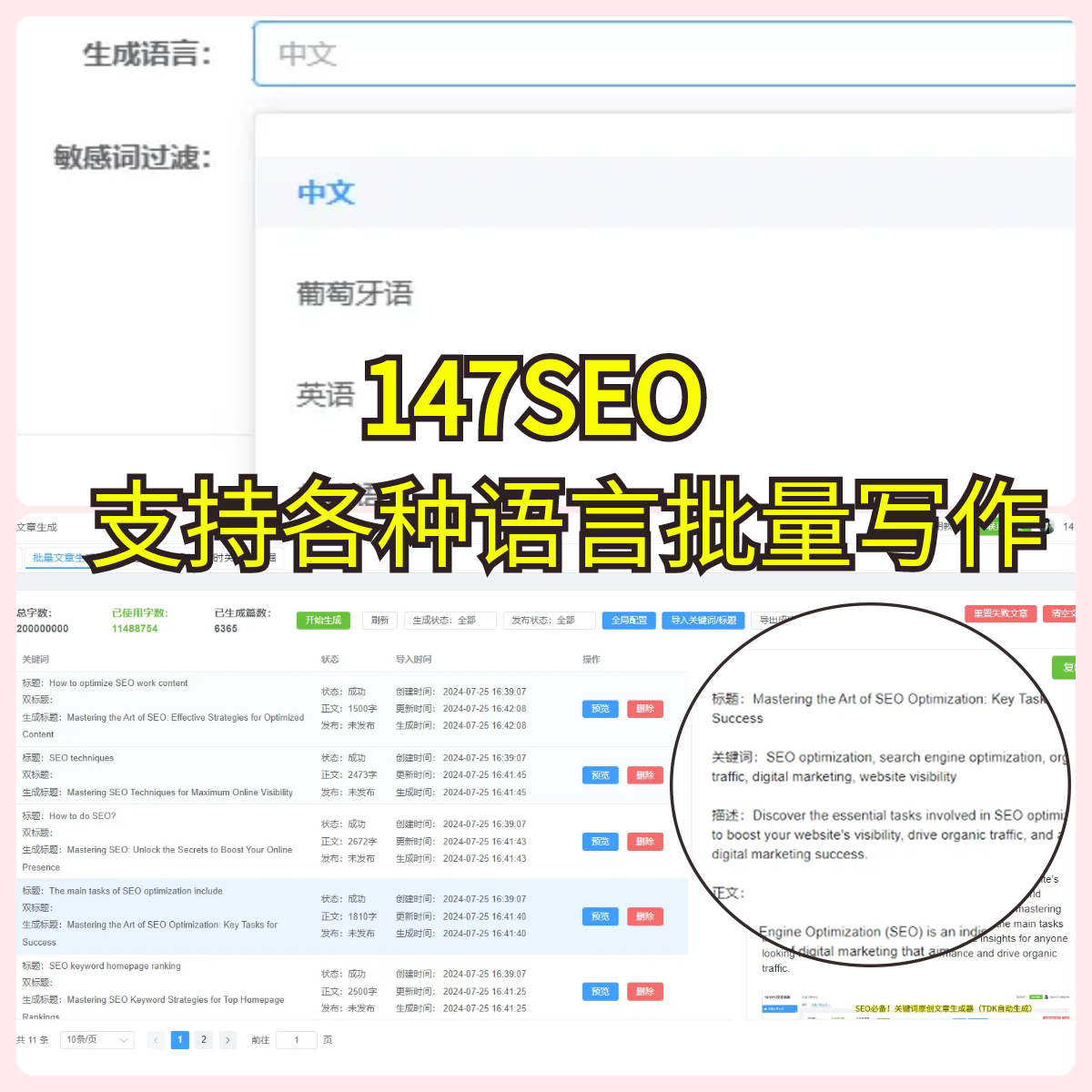
解决方案:你可以通过一些网站工具,比如“ping”命令,或者使用一些DNS查询工具来检测域名的解析是否已经完全生效。若你发现DNS查询的结果还是指向老的服务器IP,说明解析还未完全生效。这个时候只能耐心等待,通常情况过了几小时或几天就会恢复正常。
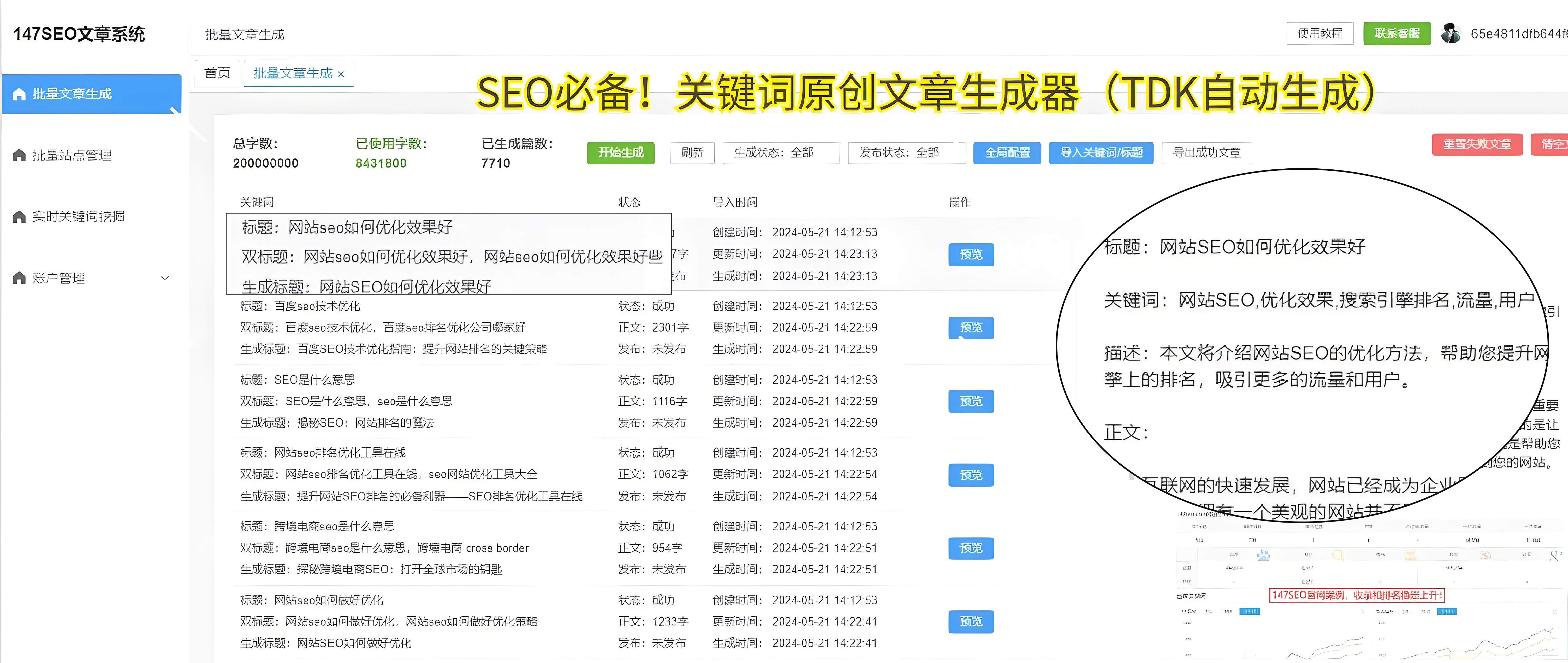
2. 防火墙和端口是否开启?
如果DNS已经完全解析到正确的IP地址,但是网站仍然打不开,可能是防火墙或者服务器的端口没有正确设置。很多服务器默认的防火墙设置会阻止外部的访问,尤其是80端口(HTTP)和443端口(HTTPS)。如果这些端口没有开放,你的访问请求就无法到达网站。
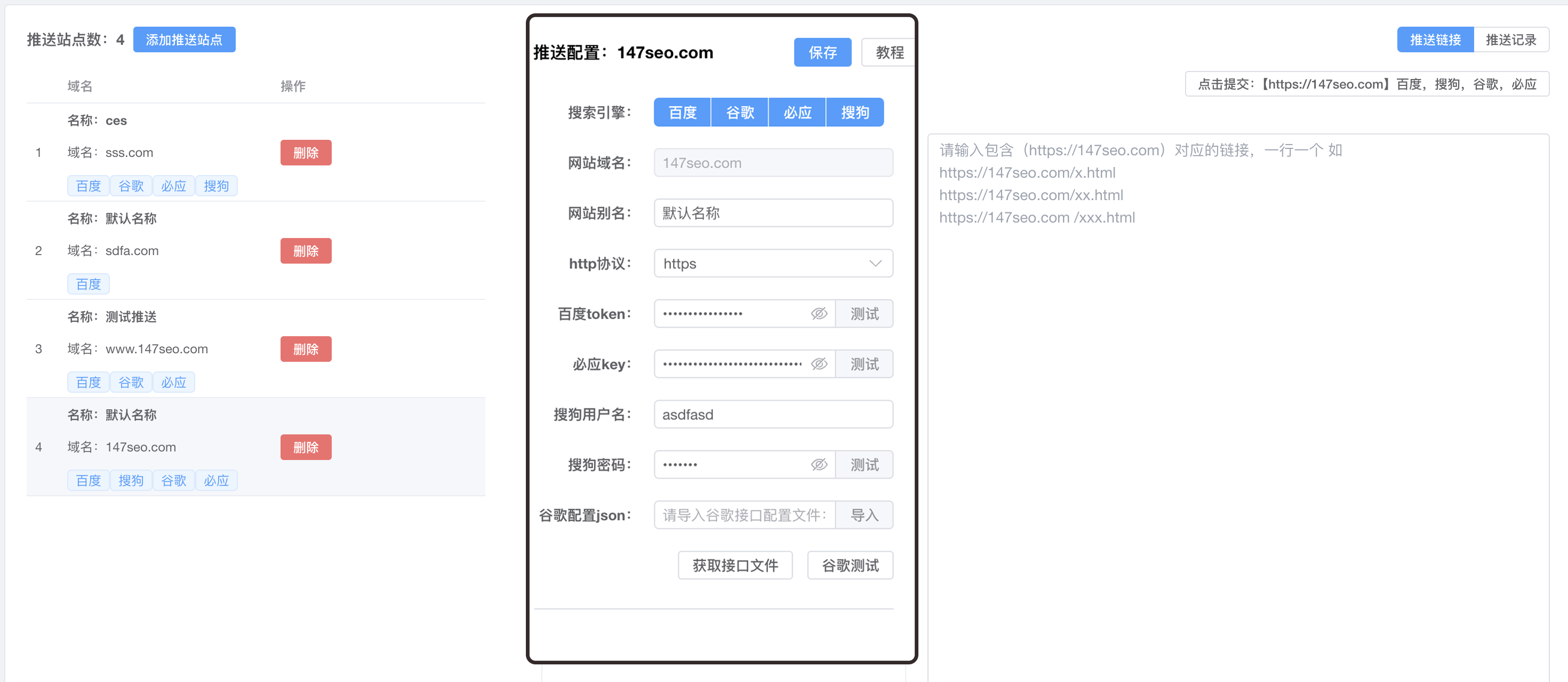
解决方案:你可以登录到服务器,检查防火墙设置,确保80和443端口已经开放。如果你不熟悉如何操作,可以联系你的服务器提供商,看看他们是否可以协助你开启这些端口。好资源AI的自动发布功能也能在你遇到类似问题时提供便捷的诊断工具,帮你快速确认是否是端口或防火墙的问题。

3. 服务器配置是否正确?
另外一个可能的原因是服务器上的配置问题。例如,虽然域名解析到了服务器的IP,但服务器的Web服务(如Apache、Nginx等)配置不当,或者服务本身并没有启动,也会导致你无法访问网站。这种问题通常发生在服务器刚刚搭建或配置不当的情况下。
解决方案:你可以检查服务器的Web服务配置文件,看看是否正确配置了域名和IP映射。如果没有,通常需要在配置文件中指定正确的虚拟主机设置。也可以通过西瓜AI的实时关键词功能,快速查找相关的配置教程,帮助你解决服务器配置问题。
4. 本地网络问题
有时候,问题并不出在服务器或者域名解析上,而是在你自己本地的网络环境。比如你的本地网络可能存在DNS缓存,导致你一直访问的是旧的或错误的IP地址。这种问题比较常见,尤其是当你刚刚修改了域名解析记录之后。
解决方案:你可以尝试清除本地的DNS缓存。对于Windows系统,打开命令提示符,输入命令ipconfig /flushdns,然后按回车键。如果你使用的是Mac系统,打开终端,输入命令sudo killall -HUP mDNSResponder,然后回车。这样就可以清除本地缓存,强制你的设备去重新查询最新的DNS记录。
5. DNS服务器的故障
如果以上问题都排除了,可能就要考虑DNS服务器本身的故障了。有时候,DNS服务器会出现异常,导致解析记录无法及时更新或传播,从而影响网站的正常访问。这种情况相对较为罕见,但如果是DNS服务器故障,解决起来可能就比较复杂了。
解决方案:你可以尝试切换到公共DNS服务器,比如Google的8.8.8.8和8.8.4.4,或者Cloudflare的1.1.1.1。这些DNS服务提供商的稳定性更高,能够减少因DNS故障导致的访问问题。
结尾
面对“已将域名解析到了服务器的IP,仍然无法访问网站”的问题,千万别急躁。遇到问题时,最重要的是保持冷静,逐步排查每个环节,找出根本原因。解决了这些问题,不仅能让你的网站顺利上线,还能提升你的技术水平。毕竟,每一次的挫折都是一次成长的机会。
经典名言:“成功就是在坚持下去的过程中,不断突破自己。”- 爱因斯坦
希望通过这篇文章,你能够找到解决问题的方法,不再因为网站无法访问而焦虑。记住,技术上没有过不去的坎,只要你愿意一步步排查,成功就在前方等着你。
相关问答推荐:
问:为什么我将域名解析到服务器的IP,还是无法访问网站?
答:可能是DNS未完全生效、服务器的防火墙没有开启必要的端口、Web服务未正确配置,或者本地DNS缓存问题。你可以通过排查这些常见问题来解决。
问:如何清除本地DNS缓存,以便访问最新的网站?
答:在Windows系统中,可以在命令提示符中输入ipconfig /flushdns;在Mac系统中,可以在终端中输入sudo killall -HUP mDNSResponder。这样可以强制清除DNS缓存。
